Le traduzioni sono generate tramite traduzione automatica. In caso di conflitto tra il contenuto di una traduzione e la versione originale in Inglese, quest'ultima prevarrà.
Tutorial: crea un'app di WebSocket chat con WebSocket API, Lambda e DynamoDB
In questo tutorial, creerai un'applicazione di chat senza server con un' WebSocket API. Con un' WebSocket API, puoi supportare la comunicazione bidirezionale tra i client. I client possono ricevere messaggi senza dover eseguire il polling per gli aggiornamenti.
Il completamento di questa esercitazione richiede circa 30 minuti. Innanzitutto, utilizzerai un AWS CloudFormation modello per creare funzioni Lambda che gestiranno le richieste API, oltre a una tabella DynamoDB che memorizza il tuo client. IDs Quindi, utilizzerai la console API Gateway per creare un' WebSocket API che si integri con le tue funzioni Lambda. Infine, eseguirai il test dell'API per verificare che i messaggi siano inviati e ricevuti.
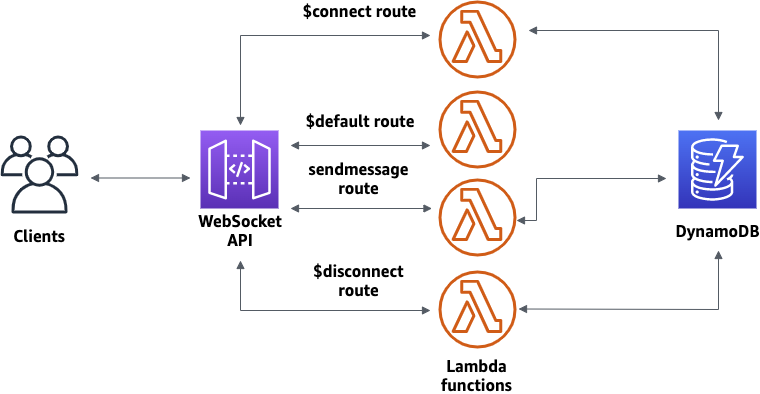
Per completare questo tutorial, sono necessari un AWS account e un AWS Identity and Access Management utente con accesso alla console. Per ulteriori informazioni, consulta Configurazione per l'utilizzo di Gateway API.
Per la connessione all'API è inoltre necessario wscat. Per ulteriori informazioni, consulta Utilizzalo wscat per connetterti a un' WebSocket API e inviarle messaggi.
Argomenti
Fase 1: creazione di funzioni Lambda e di una tabella DynamoDB
Scarica e decomprimi il modello di creazione dell'app per AWS CloudFormation. Utilizzerai questo modello per creare una tabella Amazon DynamoDB per archiviare il client della tua app. IDs Ogni client connesso ha un ID univoco che utilizzeremo come chiave di partizione della tabella. Questo modello crea anche funzioni Lambda che aggiornano le connessioni client in DynamoDB e gestiscono l'invio di messaggi ai client connessi.
Per creare uno stack AWS CloudFormation
Apri la AWS CloudFormation console in https://console.aws.amazon.com/cloudformation.
-
Scegliere Create stack (Crea stack), quindi With new resources (standard) (Con nuove risorse (standard)).
-
In Specificare modello, scegliere Carica un file modello.
-
Selezionare il modello scaricato.
-
Scegli Next (Successivo).
-
Per Stack name (Nome stack), inserire
websocket-api-chat-app-tutorial, quindi scegliere Next (Avanti). -
Per Configure stack options (Configura opzioni di stack), scegliere Next (Successivo).
-
Per quanto riguarda le funzionalità, riconosci che AWS CloudFormation puoi creare risorse IAM nel tuo account.
-
Scegli Invia.
AWS CloudFormation fornisce le risorse specificate nel modello. Per completare il provisioning delle risorse, potrebbero essere necessari alcuni minuti. Quando lo stato del tuo AWS CloudFormation stack è CREATE_COMPLETE, sei pronto per passare alla fase successiva.
Passaggio 2: creare un'API WebSocket
Creerai un' WebSocket API per gestire le connessioni dei client e indirizzare le richieste alle funzioni Lambda che hai creato nel passaggio 1.
Per creare un'API WebSocket
Accedi alla console API Gateway all'indirizzo https://console.aws.amazon.com/apigateway.
-
Seleziona Create API (Crea API). Quindi, per WebSocket API, scegli Build.
-
Per API name (Nome API), immettere
websocket-chat-app-tutorial. -
Per il tipo di indirizzo IP, seleziona IPv4.
-
Per Route selection expression (Espressione di selezione routing), inserire
request.body.action. L'espressione di selezione del routing determina quale routing viene richiamato da API Gateway quando un client invia un messaggio. -
Scegli Next (Successivo).
-
Per Predefined routes (Routing predefiniti), scegliere Add $connect (Aggiungi $connect), Add $disconnect (Aggiungi $disconnect) e Add $default (Aggiungi $default). I routing $connect e $disconnect sono routing speciali che API Gateway richiama automaticamente quando un client si connette o si disconnette da un'API. API Gateway richiama il routing
$defaultquando nessun altro routing corrisponde a una richiesta. -
Per Custom routes (Routing personalizzati), scegli Add custom route (Aggiungi routing personalizzato). Per Route key (Chiave routing), inserire
sendmessage. Questo routing personalizzato gestisce i messaggi inviati ai client connessi. -
Scegli Next (Successivo).
-
In Attach integrations (Collega integrazioni), per ogni routing eIntegration type (Tipo di integrazione), scegliere Lambda.
Per Lambda, scegli la funzione Lambda corrispondente che hai creato nel passaggio 1. AWS CloudFormation Il nome di ciascuna funzione corrisponde a un routing. Ad esempio, per il routing $connect, scegliere la funzione denominata
websocket-chat-app-tutorial-ConnectHandler. -
Esamina la fase creata da API Gateway. Di default, API Gateway crea un nome di fase
productione implementa automaticamente l'API in quella fase. Scegli Next (Successivo). -
Scegliere Create and deploy (Crea e implementa).
Fase 3: test dell'API
Successivamente, eseguirai il test dell'API per assicurarti che funzioni correttamente. Per connetterti all'API, utilizza il comando wscat.
Per ottenere l'URL di richiamo dell'API
Accedi alla console API Gateway all'indirizzo https://console.aws.amazon.com/apigateway.
-
Scegliere l'API.
-
Scegli Stages (Fasi), quindi scegli production (produzione).
-
Annota l'URL della tua API. WebSocket L'URL dovrebbe essere del tipo
wss://.abcdef123.execute-api.us-east-2.amazonaws.com/production
Per connetterti all'API
-
Per connetterti all'API, utilizza il seguente comando. Quando ti connetti all'API, API Gateway richiama il routing
$connect. Quando si richiama il routing, esso richiama una funzione Lambda che archivia l'ID di connessione in DynamoDB.wscat -c wss://abcdef123.execute-api.us-west-2.amazonaws.com/productionConnected (press CTRL+C to quit)
-
Apri un nuovo terminale ed esegui nuovamente il comando wscat con i parametri seguenti.
wscat -c wss://abcdef123.execute-api.us-west-2.amazonaws.com/productionConnected (press CTRL+C to quit)
Ciò fornisce due client connessi in grado di scambiare messaggi.
Per inviare un messaggio
-
API Gateway determina quale routing richiamare in base all'espressione di selezione del routing dell'API. L'espressione di selezione del routing dell'API è
$request.body.action. Di conseguenza, API Gateway richiama il routingsendmessagequando si invia il seguente messaggio:{"action": "sendmessage", "message": "hello, everyone!"}La funzione Lambda associata alla route richiamata raccoglie il client da DynamoDB. IDs Quindi, la funzione chiama l'API Gateway Management API e invia il messaggio a tali client. Tutti i client connessi ricevono il seguente messaggio:
< hello, everyone!
Per richiamare il routing $default dell'API
-
API Gateway richiama il routing di default dell'API quando un client invia un messaggio che non corrisponde ai routing definiti. La funzione Lambda associata al routing
$defaultutilizza l'API di API Gateway Management per inviare al client informazioni relative alla connessione.testUse the sendmessage route to send a message. Your info: {"ConnectedAt":"2022-01-25T18:50:04.673Z","Identity":{"SourceIp":"192.0.2.1","UserAgent":null},"LastActiveAt":"2022-01-25T18:50:07.642Z","connectionID":"Mg_ugfpqPHcCIVA="}
Per disconnetterti dall'API
-
Per disconnetterti dall'API, premi
CTRL+C. Quando un client si disconnette dall'API, API Gateway richiama il routing$disconnectdell'API. L'integrazione Lambda per il routing$disconnectdell'API rimuove l'ID di connessione da DynamoDB.
Fase 4: pulizia
Per evitare costi non necessari, eliminare le risorse create nell'ambito di questo tutorial. I passaggi seguenti eliminano lo stack e l'API. AWS CloudFormation WebSocket
Per eliminare un'API WebSocket
Accedi alla console API Gateway all'indirizzo https://console.aws.amazon.com/apigateway.
-
Nella APIspagina, seleziona la tua API.
websocket-chat-app-tutorialScegliere Azioni, scegliere Elimina, quindi confermare la scelta.
Per eliminare uno AWS CloudFormation stack
Apri la AWS CloudFormation console in https://console.aws.amazon.com/cloudformation.
-
Seleziona il tuo stack. AWS CloudFormation
-
Scegli Elimina e conferma la tua scelta.
Passaggi successivi: automatizza con AWS CloudFormation
Puoi automatizzare la creazione e la pulizia di tutte le AWS risorse coinvolte in questo tutorial. Per un AWS CloudFormation modello che crea questa API e tutte le risorse correlate, consulta ws-chat-app .yaml.